Win11声音怎么调?Win11声音调法介绍
使用电脑玩游戏或者看电影听音乐,那么根据不同的环境调节音量是我们经常会做的,那么有哪些快速调电脑音量的方法呢?
使用电脑玩游戏或者看电影听音乐,那么根据不同的环境调节音量是我们经常会做的,那么有哪些快速调电脑音量的方法呢?很多用户更新了最新的win11之后发现自己系统的声音有了些许的变化,但是又不知道该怎么去进行调整,所以今天本站就给你们带来了电脑最新win11声音调法介绍,操作不难而且选择多样,快来一起下载试试吧。

电脑最新系统windows11声音如何调:
1、首先右击桌面右下角的声音图标,并选择“播放设置”。
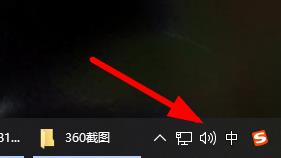
2、然后进入设置中点击播放栏中的“扬声器”。
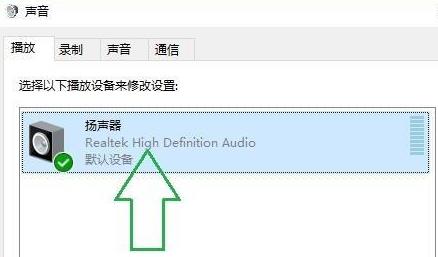
3、随后点击右下方的“属性”。
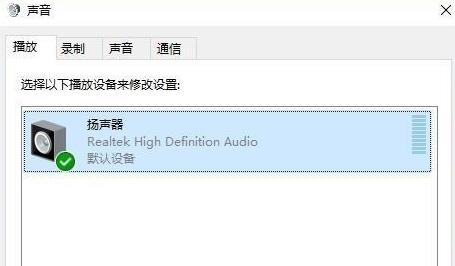
4、点击属性中的“增强”选项栏。
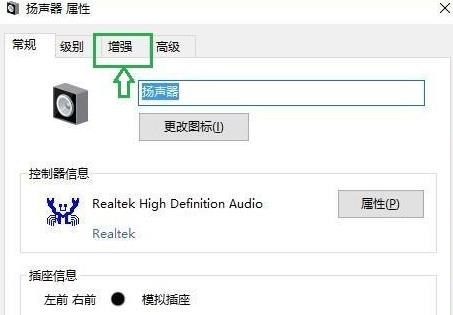
5、此时如果“禁用所有声音效果”前的√勾上了就把他取消。
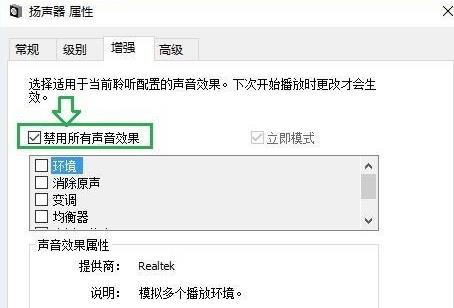
6、之后就可以选择下面的声音效果来进行设置并点击确定即可。
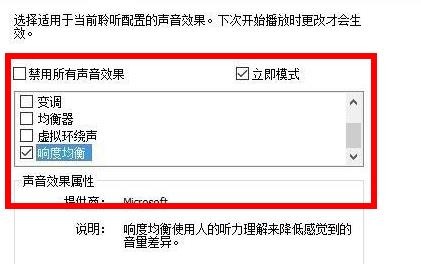
Win11教程最新文章
游戏排行
热点推荐
换一换- Win11不能拖拽文件到任务栏怎么解决?Win11拖拽文件到任务栏的方法
- Win11右下角WiFi图标不见了怎么显示?Win11右下角WiFi图标找回方法教学
- Win11磁盘清理怎么没有了?Win11磁盘清理在哪打开?
- Win11共享win7打印机提示709怎么办?Win11打印机提示709错误解决方法
- Win11卸载更新在哪?Win11卸载更新的两种方法
- Win11暂停更新点不了怎么办?Win11暂停更新是灰色的如何解决?
- 有必要装Win11专业工作站版本么?小编为你解答
- Windows沙盒无法连接网络?Win11中Sandbox沙盒不能联网解决教程
- Win11自带解压缩功能怎么用-小编教你快速使用Win11系统解压功能
- Windows11安全中心内存完整性打开不了怎么办?





















